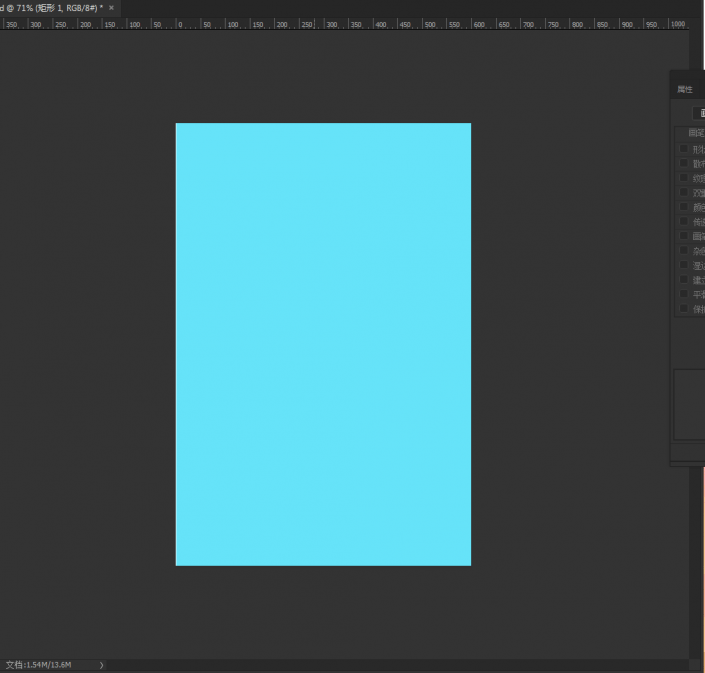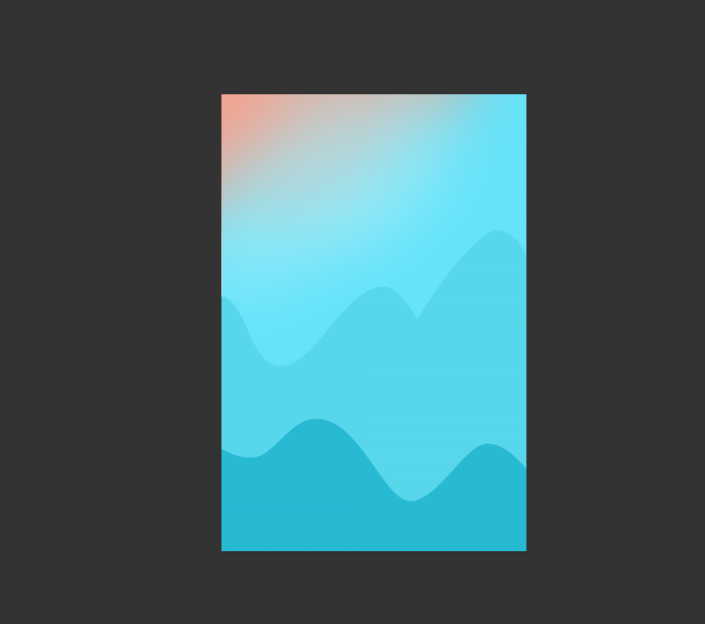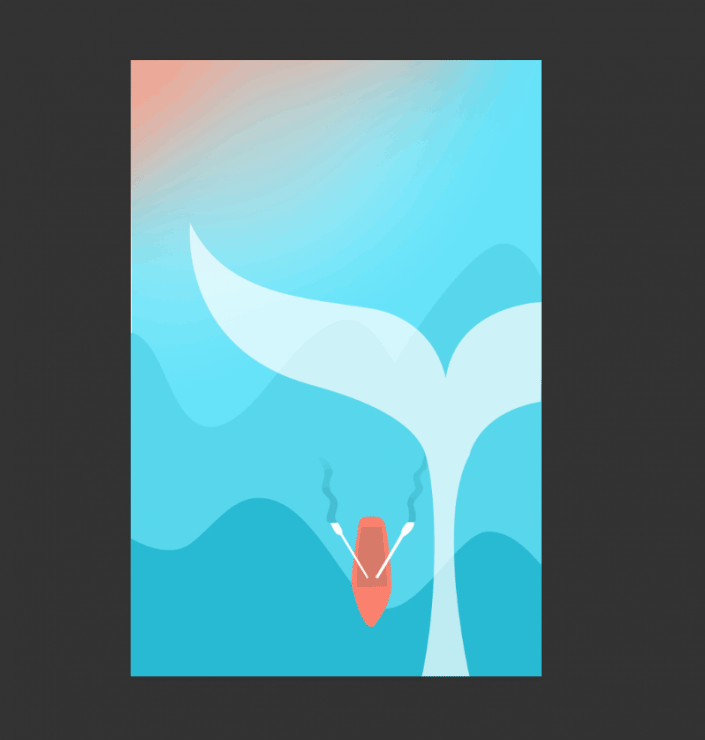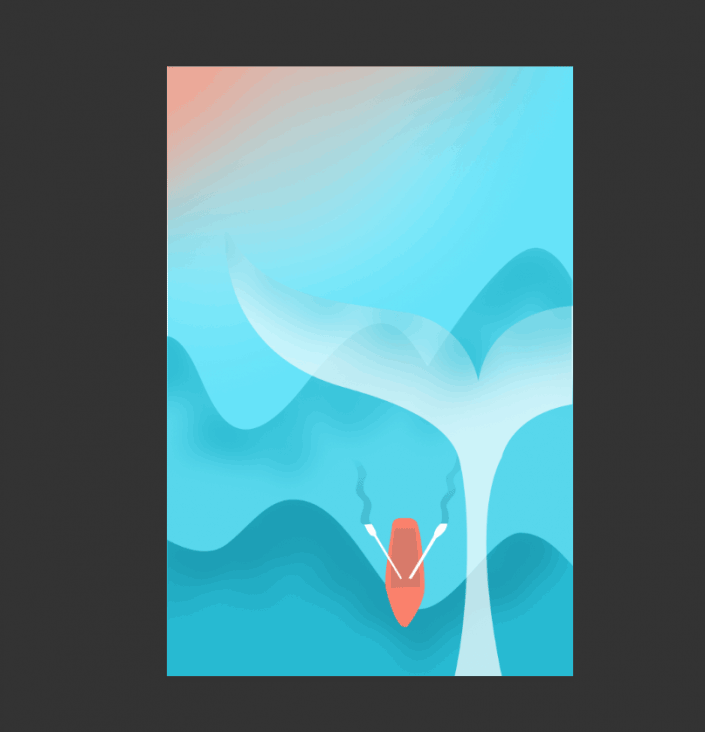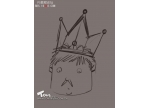插画制作,通过PS制作超级简单的噪点风格插画(4)
来源:站酷
作者:An和Ann
学习:26204人次
本篇教程通过PS制作超级简单的噪点风格插画,颜色可以自己选,色彩自己搭配,也可以选择和教程一样的来进行制作,噪点插画给人的视觉感是有颗粒,有一种质感在里面,插画制作起来也是很美丽,具体教程通过PS来学习一下吧,相信同学们可以做的更好,只有学习才可以提高我们的PS技术。
效果图:
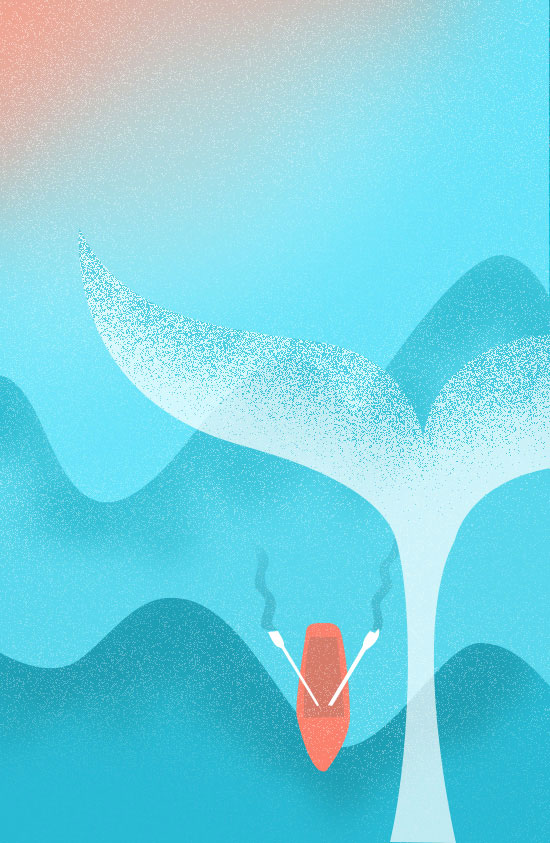
操作步骤:
首先,新建画布600*800
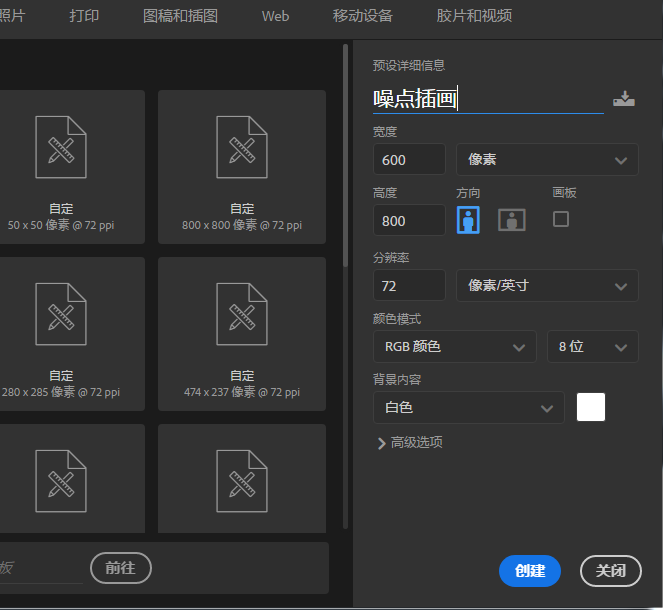
填充蓝色,自己喜欢的蓝
用钢笔画两座山,给背景画个简单的渐变
画上小船和小树,小树给一定的透明度。
给山和小树画一些渐变效果
小树的渐变图层的图层混合模式选溶解(这是网上找的图拿来临摹)
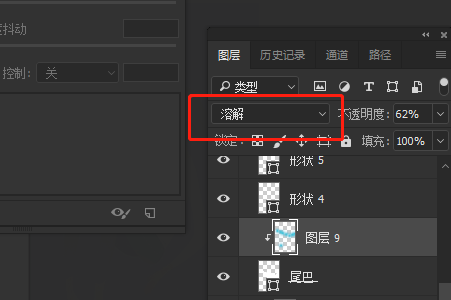
效果如下
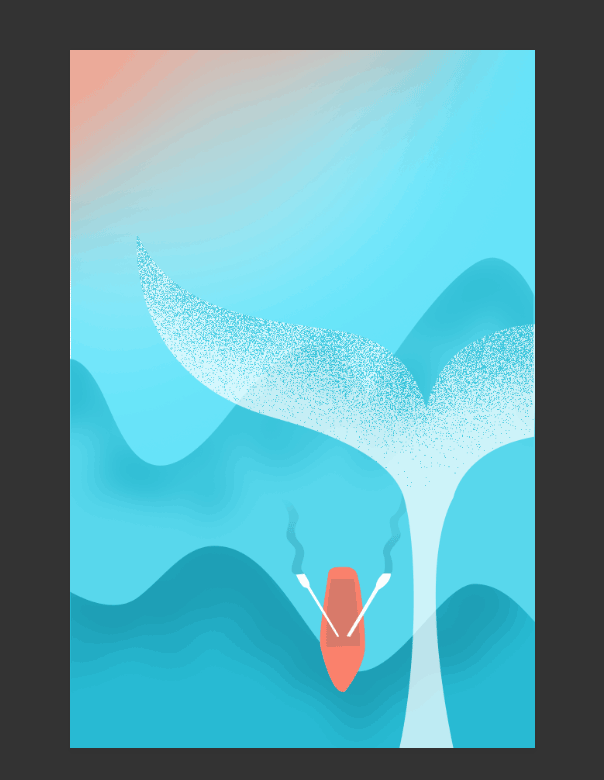
在所有图层之上新建图层,同样的选择图层混合模式为溶解,用白色软画笔,调整好透明度,轻轻涂抹全屏
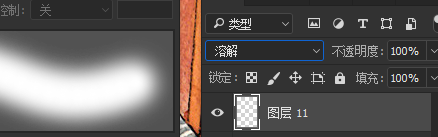
效果如下
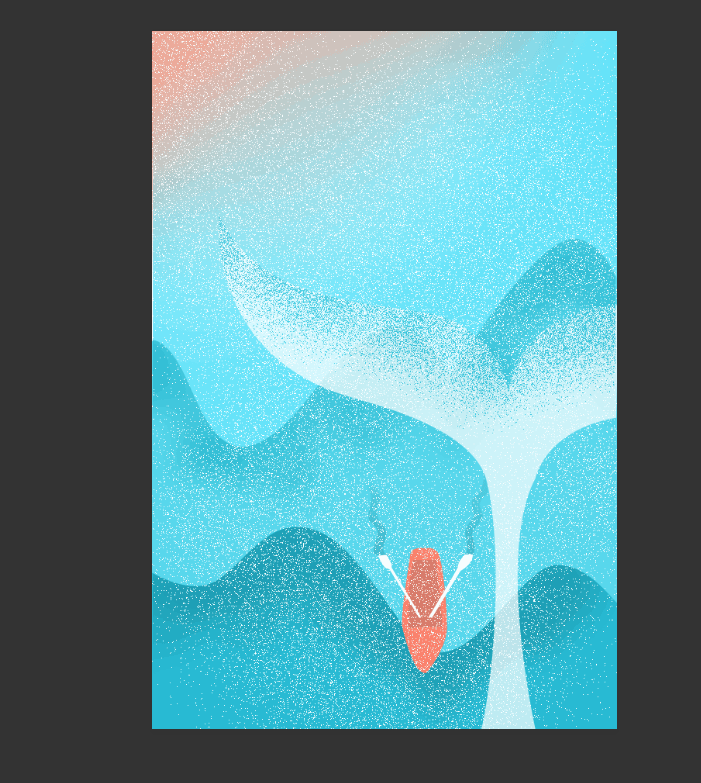
此时调整图层透明度可以更改噪点的多少,并不能更改噪点的透明度
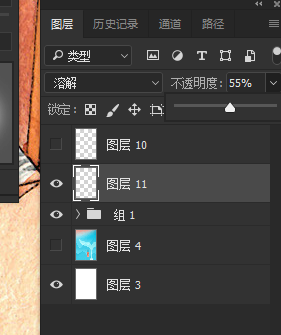
可以先把图层转为智能对象 再栅格化,此时可以选择图层混合模式为正常,此时,调整图层透明度就可以正常了
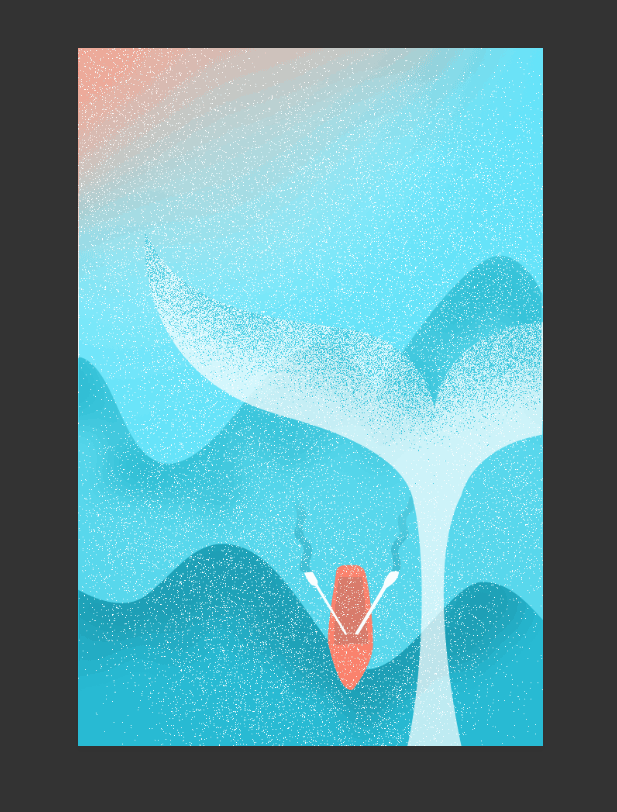
最后用橡皮擦把噪点擦除一些,就完成啦
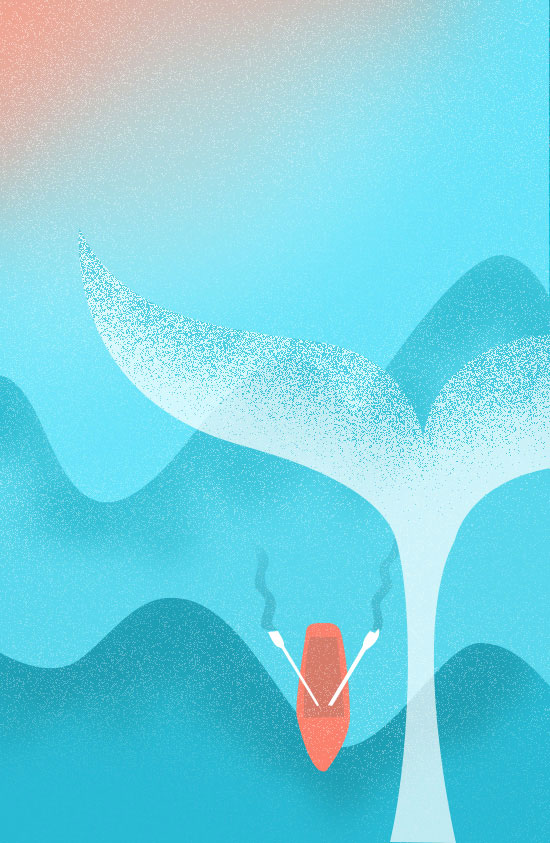
制作起来比较简单,不用画笔操作,也可以制作唯美的小清新插画。
学习 · 提示
相关教程
关注大神微博加入>>
网友求助,请回答!